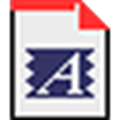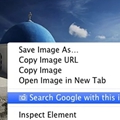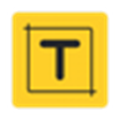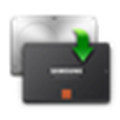软件大小:7.0 MB
软件语言:中文
软件授权:免费软件
软件类别:图像处理
软件等级:
更新时间:2021-08-17
官方网站:https://www.solves.com.cn/
应用平台:Windows7, Windows10, WindowsAll
- 软件介绍
- 软件截图
- 下载地址
破解版的Light Image Resizer 6为用户提供了各种图像处理功能,包括调整大小、压缩图像、转换图像格式等。通过该软件处理图像,不仅可以保证图像的质量,还可以保证批量处理的效率。软件支持多种格式,还可以检测用户显示器的分辨率。如果你想专门做一张桌面壁纸,很容易就能拿到。
边肖精选:发票软件
软件介绍
Light Image Resizer是一款简单易用、功能强大的图像批量处理软件,可以快速调整图像大小,内置图像压缩、PNG压缩优化、图像批量转换等功能。Lanczos滤镜使您能够在调整图像大小和压缩比后快速获得高质量和清晰的图像。Light Image Resizer不仅能提供普通显示器的分辨率,还能自动检测当前显示器的分辨率,可以帮助你快速制作出几款适合你屏幕的桌面壁纸。而且,你可以通过适当的大小、延伸、居中、裁剪和重置(智能调节)来选择图片在壁纸中的位置。
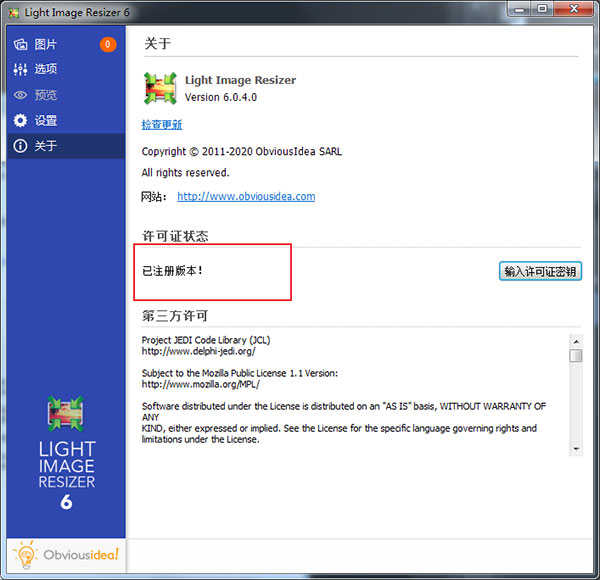
功能介绍
1.调整图像大小、调整图片大小和调整照片大小压缩、转换和轻松创建副本。2.只需点击几下,就可以为社交媒体创建一个漂亮的拼贴布局。
3.调整大小并一次转换多个图像。
4.创建电子邮件友好的图像或将其用于互联网发布(您可以选择优化压缩)。
5.排序,重命名或添加水印,以防止照片被盗。
6.从各种预定义的配置文件(如iPhone、高清电视、电子邮件)中进行选择,或者创建自己的配置文件。
7.轻松地在图像格式之间转换(例如,从JPEG转换为PNG,反之亦然)。
8.Shell集成可以直接将您喜欢的配置文件添加到Windows上下文菜单中。
9.从图像创建PDF文档。
10.只需点击几下鼠标,就可以为社交媒体创建一个漂亮的拼贴布局。
软件特点
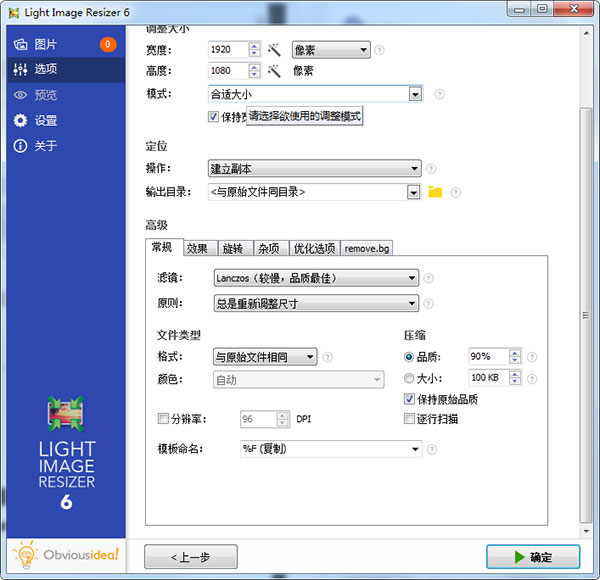
[调整大小和转换]
使用灯光图像调整大小来调整照片的大小。批处理图像转换器可以轻松地将图片转换成不同的格式。选择输出分辨率、调整大小或创建副本、移动和/或重命名文件或压缩,然后为处理后的图像选择特定的目标。只需点击一下,就可以批量调整大小,还可以处理单张照片或编辑大量图像。
[附加设置]
添加您自己的水印来保护您的作品,或者使用类似html的文本格式和透明度支持来为照片添加版权。通过将图片转换为棕褐色或添加边框来自定义图片。在实际处理图像之前,使用实时预览查看最终结果。显而易见的想法是图片调整器/照片调整器可以处理文件、子文件夹和文件夹,并支持RAW格式。借助集成的多核支持,您可以更快地转换图像。右键单击图像或文件夹,可以轻松地从窗口外壳资源管理器启动应用程序。
[输出和输出]
您可以使用发布功能将照片直接作为附件或ZIP文件添加到电子邮件中,而不会超过电子邮件服务器允许的最大大小。从图像创建PDF文件,如jpg到PDF;对单个或多个图像执行此操作。使用您喜欢的设置编辑、创建、导出和备份新的配置文件。最受欢迎的配置文件已经预定义,例如全高清分辨率的壁纸图像、Ipod、NTSC、640 x480。通过shell集成,只需单击一下就可以访问配置文件。
[数码相框]
使用数码相框向导来传输照片和优化数码相框上的空间。您可以调整相框支持的分辨率,并添加更多照片以供查看。
支持的格式
输入格式。JPG/。JPEG,BMP,巴布亚新几内亚(透明度)。GIF(支持GIF动画),TIF/。TIFF(支持多页TIFF),DNG。ICO,PSD,CR2(佳能),尼康公司。ARW(索尼),DICOM,电动势,JP2。MRW(美能达)。奥林巴斯。PBM。PCD,PCX。PEF(PENTAX),ppm格式,PSP,PSPIMAGE,英国皇家空军(富士)。RGB,美国图形工作站生产厂商输出格式。BMP(支持32位),JPG。GIF,巴布亚新几内亚(有透明支持),TIF。PDF,PSD,PCX。TGA,邮政编码(包括上述任何一种)
使用说明
下载并安装后,执行以下步骤创建布局:1、首先添加要包含在拼贴中的图像,可以添加单个文件或整个文件夹。然后单击下一步。
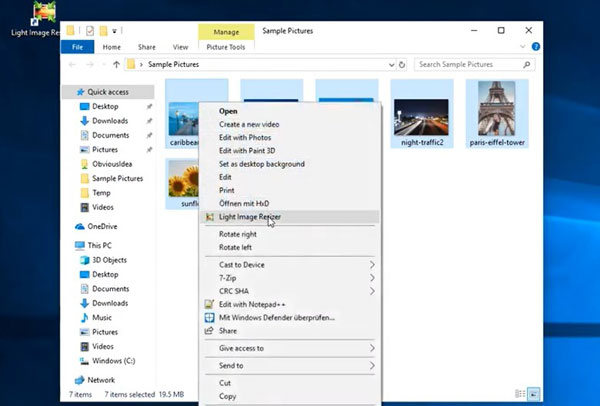
2.转到“选项”,选择“平铺”配置文件,然后根据需要调整大小并更改目标文件名和位置。
注意:默认情况下,拼贴保存在源图像的文件夹中。如果要更改位置,请单击“文件夹选项”,然后选择输出文件夹。
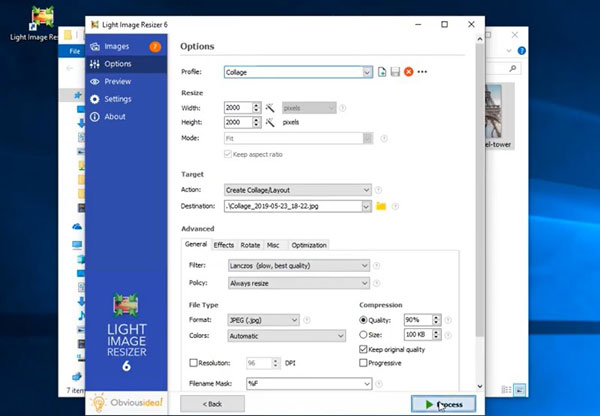
3.如果设置了所有内容,请点按“处理”,然后将显示拼贴和其他布局选项的预览。在顶部,您将看到一系列布局模板可供选择。单击布局更新预览,直到您对结果满意为止。您可以通过在左侧的图像列表中上下拖动来更改图像的顺序。
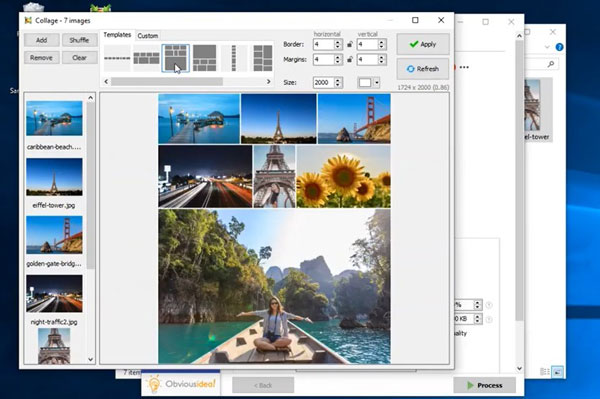
4.最后,单击“应用”保存您的拼贴。
常见问题
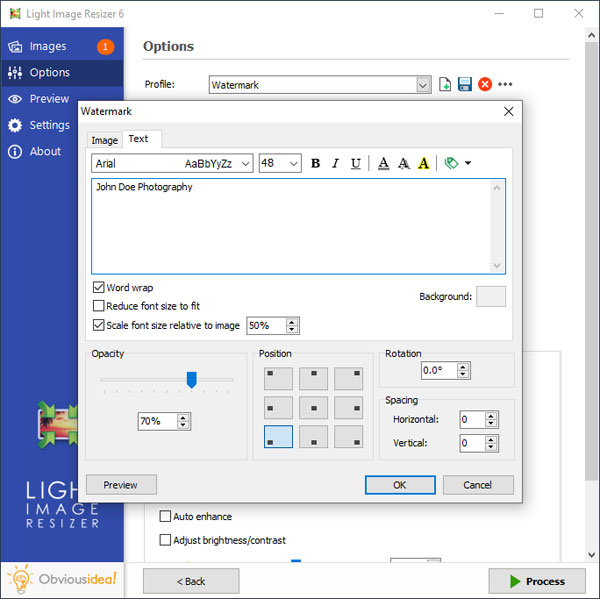
1.我不想调整大小。如何更改图像格式?
要转换为另一种格式,请选择调用的配置文件的原始分辨率。然后在“文件类型”下的“常规”选项卡上选择要转换的格式。
2.如何将图像输出到原文件夹的子文件夹?
当目标输入一个点时,后面跟着一个反斜杠,然后是文件夹的名称。
3.为什么光图像调整创建。bak文件?
默认情况下,当文件处于当前版本时。可以通过设置来关闭此行为(请参见“处理”选项卡)。
4.如何在竖屏和鸟瞰模式下获得正确的图像尺寸?
如果您在“其他”选项卡(在“高级”选项卡下)上启用“调整纵向分辨率”,灯光图像调节器将为您处理方向。
5.我可以使用相同的原始文件日期吗?
是的,在“杂项”选项卡上启用了“保留原始文件日期”选项。
6.如何为图像选择颜色空间或颜色深度?
确保选择了以下图像格式之一:位图、JPEG、PNG、TIFF
如果选择了上述格式之一,颜色选项将允许您选择您喜欢的颜色深度(对于BMP和PNG)或颜色空间(对于JPEG和TIFF)。
7.我犯了一个错误,因为“在目的地重新创建文件夹结构”?
如果启用了此选项,您需要指定完整路径。如果您想要覆盖原始文件,只需禁用它以“在目标上重新创建文件夹结构”。
8.如何创建现有配置文件的副本或重命名它?
选择要复制的配置文件,然后右键单击并选择“创建副本”或“重命名”。
9.如何备份/导出我的个人数据?
单击设置并选择高级选项卡。在这里,您可以导入和导出您的个人数据。
10.如何在无人值守的情况下安装光学图像调节器(例如,用于部署)?
您可以使用MSI安装程序,或者使用/silent来运行安装程序参数,例如:light _ image _ resizer 4 _ setup.exe/silent如果您根本不想要接口,请使用/veryssilent参数。
11.我在哪里可以找到日志文件?
日志文件名为“ImageResizer”。
12.我可以通过命令行使用light image sizer吗?
是的,有几个命令行参数可用。参见开关。安装文件夹中的完整列表和示例。
13.Light Image Resizer适合Linux/Wine吗?
可以使用wine(1 . 8 . 2版)在Linux或更高版本上运行Light Image Resizer)。请注意,某些功能可能会受到限制。
您还感兴趣
开票清单导入工具下载:开票清单导入工具是一款电脑财务辅助软件,可以快速批量导入用户的开票信息,只需提供清单即可轻松操作。一键导入数据,快速下载使用!百旺计费软件下载:百旺闪电计费是一款非常专业的计费软件。这个软件界面非常简单。可以根据自己的需要开具具体的发票。使用起来非常方便。需要的用户不要错过!网络发票管理系统客户端下载:网络发票管理系统是一个非常好的税务发票管理工具。软件支持各种发票,用户可以在线生成记账功能。喜欢就不要错过!诺诺快递开票百旺版下载:诺诺快递开票软件百旺版是一款电脑财务管理软件,可用于快速填写发票信息,大大缩短开票时间,减少用户等待时间,提高企业工作效率。百旺开票软件下载:百旺开票助手可以帮助企业快速开具发票,支持智能编码、代码检测等功能,可以批量操作不同数据进行优化。只需使用税控面板即可修改,大大提高了安全性,非常适合需要开具发票的用户。- 本类推荐
- 本类排行
- 热门软件
- 热门标签









 严肃驾考
严肃驾考 拍照神器
拍照神器 盈贝头条
盈贝头条 超级战机
超级战机 太阳买车
太阳买车 秦学云课堂学生版
秦学云课堂学生版 喵喵星选
喵喵星选 飞行摩托车
飞行摩托车 爱排片
爱排片 一面
一面 护士通
护士通 抖来电
抖来电 执业药师宝典
执业药师宝典 苏果到家
苏果到家 英雄来挂机
英雄来挂机 吱到商家版
吱到商家版